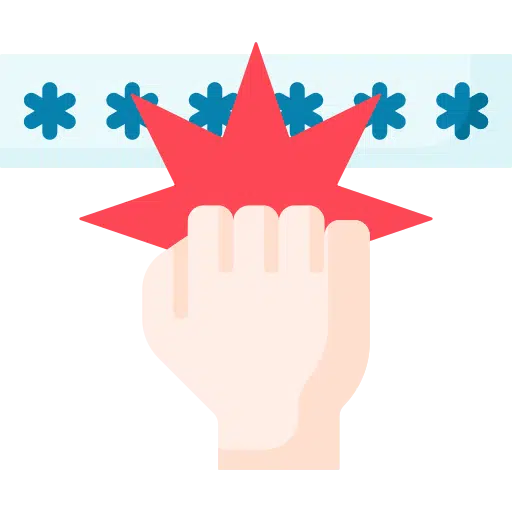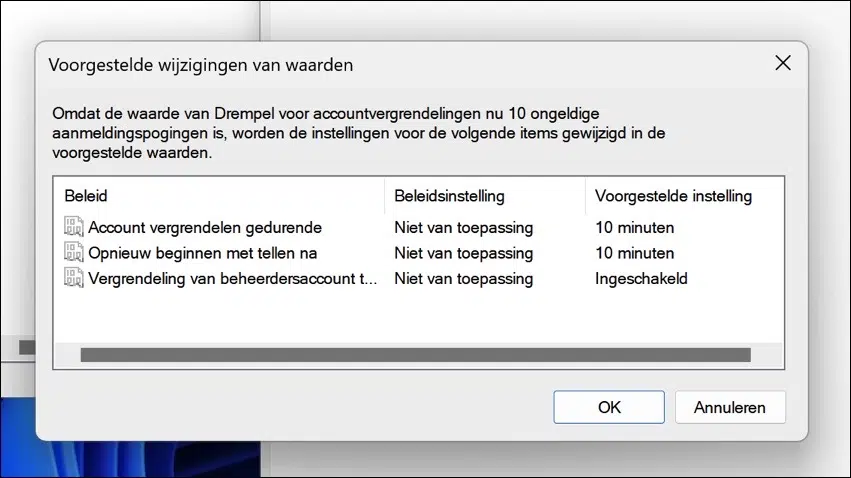Limite de bloqueio de conta é um recurso do Windows 11 que, no momento em que este artigo foi escrito, estava disponível apenas no Windows XNUMX. versão de visualização interna. Espera-se que a política “Limite de bloqueio de conta” seja adicionada à versão de lançamento.
Se você ativar esta política de “Limite de bloqueio de conta”, qualquer login incorreto remoto ou local bloqueará automaticamente a conta do usuário por um período de tempo definido. É um dos novos recursos de segurança que a Microsoft adicionou ao Windows 11 para evitar ataques a sistemas de computador.
Limite de bloqueio de conta é um recurso que você pode ativar por meio local política de grupo. Este recurso não está disponível por padrão no Windows 11 home, mas você pode adicioná-lo.
A ativação desta configuração de segurança “Limite de bloqueio de conta” determina o número de tentativas de login malsucedidas antes que uma conta de usuário seja bloqueada. Uma conta bloqueada não pode ser usada até que seja redefinida por um administrador ou até que o período de bloqueio da conta tenha expirado. Você pode definir um valor entre 0 e 999 para o número de tentativas de login malsucedidas. Se você definir o valor como 0, a conta nunca será bloqueada.
Tentativas de login malsucedidas em estações de trabalho ou servidores membros bloqueados com Ctrl+Alt+Del ou um protetor de tela com senha também contam para esta configuração.
Alterar o limite de bloqueio de conta no Windows 11
Para ativar este recurso, abra a política de grupo local. Clique com o botão direito no botão Iniciar. No menu clique em Executar. Na janela de execução digite: gpedit.msc
À esquerda, clique em “Configuração do Computador”, “Configurações do Windows”, depois “Configurações de Segurança”, “Políticas de Conta” e abra “Política de Bloqueio de Conta”.
Clique duas vezes em “Limite de bloqueio de conta” para alterar o valor da política. Agora você pode inserir o número de tentativas de login malsucedidas após as quais a conta será bloqueada.
Se você habilitar esta política especificando um valor “1” ou mais, outras configurações de política também ficarão ativas. Estas configurações de política apoiam esta política.
Isto diz respeito às seguintes configurações de política que recebem valores de política padrão.
- Bloquear conta para.
- Comece a contar novamente depois.
- Permitir bloqueio de conta de administrador.
Você pode ver as configurações sugeridas para esta política nas imagens abaixo. Você também pode ajustá-los.
Você pode ativar esta política em um PC doméstico ou de trabalho. A vantagem desta política é que se um computador na rede for controlado por invasores, os invasores muitas vezes tentam avançar na rede. Os invasores fazem isso atacando contas de usuários diferentes, inserindo constantemente uma senha diferente até que a senha real seja quebrada. Este é então logado e o ataque começa novamente. Essa técnica é chamada de “força bruta” e é usada para assumir o controle do maior número possível de computadores na rede.
Ao aplicar esta política de “limite de bloqueio de conta”, você pode tornar o ataque muito mais difícil. Cada vez que uma senha incorreta for digitada pelo número X de vezes que você definiu, a conta será bloqueada por 10 minutos. Isso torna um pouco mais difícil para um invasor se espalhar pela rede.
Espero ter informado você sobre isso. Obrigado por ler!